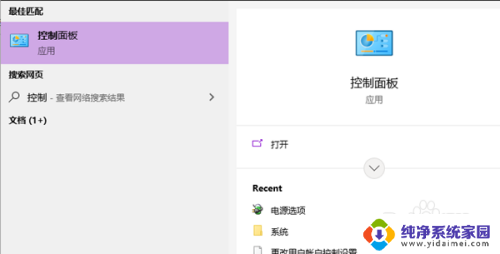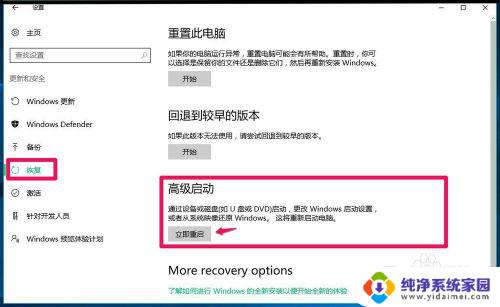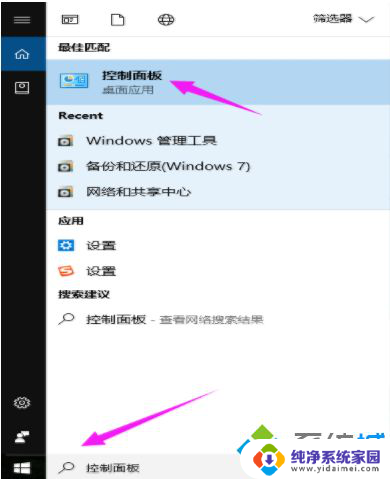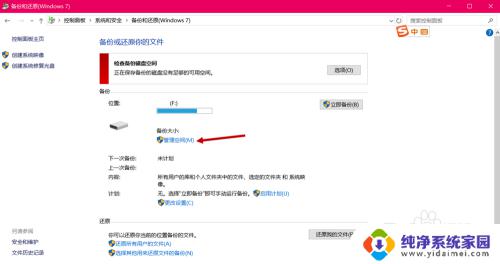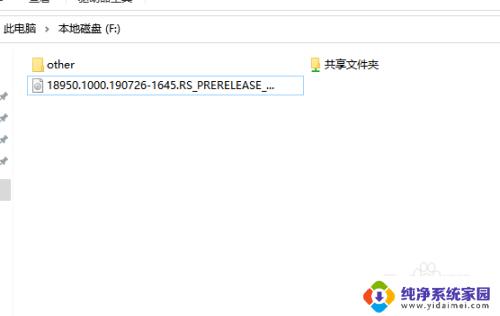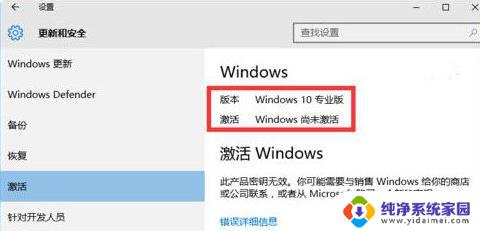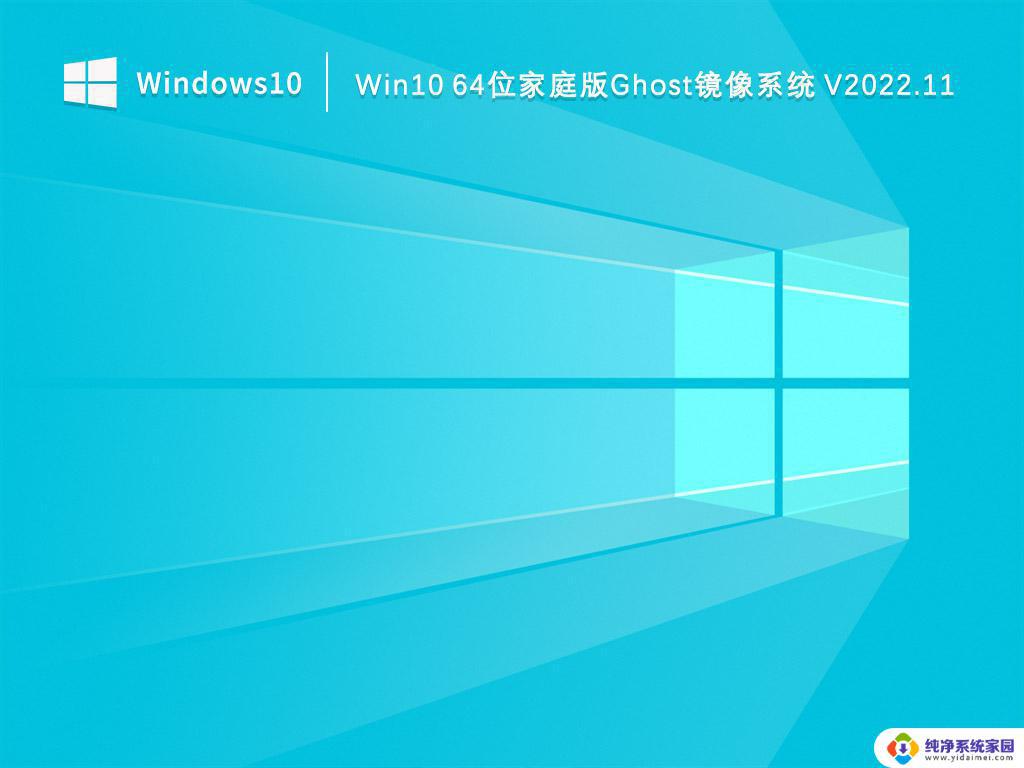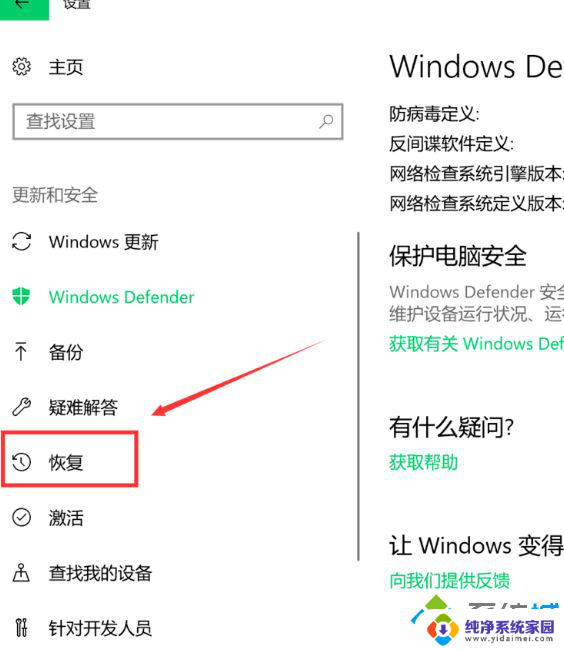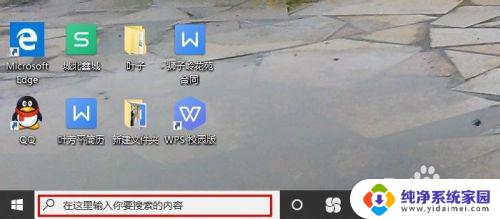win10还原镜像 win10镜像恢复系统教程
更新时间:2023-06-08 15:50:46作者:xiaoliu
Win10还原镜像是一种非常方便的系统备份和还原工具,当遇到系统崩溃或者病毒攻击等情况时,我们可以通过还原镜像来快速恢复系统。但是对于很多用户来说,这个功能可能并不熟悉或者繁琐。今天我们就为大家带来一个详细的Win10镜像恢复系统教程,帮助大家轻松备份和恢复系统。同时也可以解决用户平时备份工作时遇到的问题,让大家在使用Win10系统时更加顺畅、便捷。
具体方法:
1.Win10备份的系统映像文件怎么还原系统,就【win10图标】启动
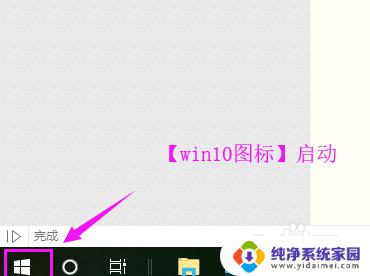
2.如图所示,鼠标单击打开【设置】
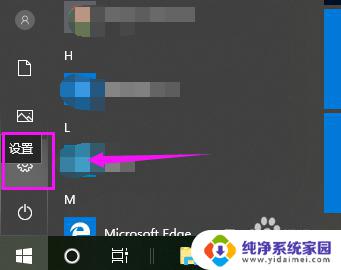
3.如图所示,我们接着就将【更新和安全】也点开
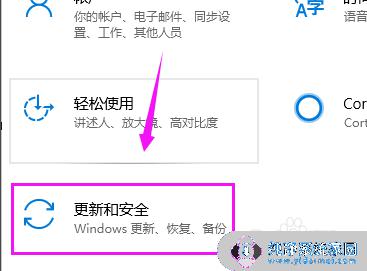
4.如图所示,更新和安全】界面里,【备份】开启
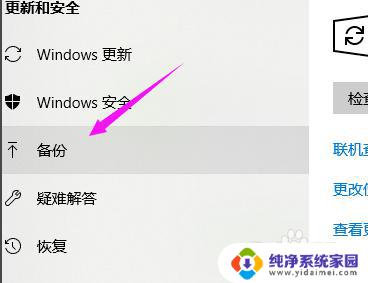
5.接着我们选择点开下【转到“备份和还原”(windows7)】,如图
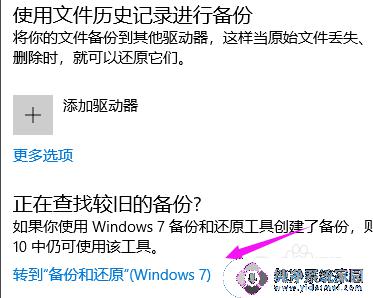
6.如图所示,接着我们选择点下【选择其他用来还原的备份文件】
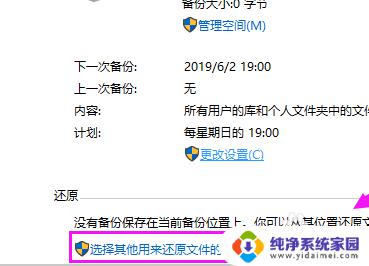
7.如图所示,最后我们选择下已经备份的的系统映像就好了
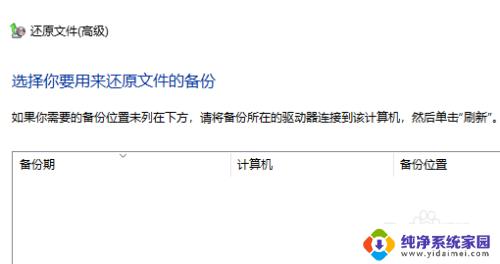
以上是win10还原镜像的全部内容,如果您遇到相同的问题,可以参考本文中介绍的步骤进行修复,我们希望这篇文章能对您有所帮助。